Selles juhendis näitlen sulle, kuidas kasutada litsentseeritud muusikat Instagramis oma Reelside loomiseks ja neid Instagramis avaldada, riskimata sellega autoriõigusprobleemidega. Sa õpid, kuidas muusikat ja heli oma video jaoks efektiivselt Adobe Premiere'is sisse sünkroniseerida, et saavutada parimad tulemused ja järgida siiski Instagrami autoriõiguslikke suuniseid.
Olulisemad järeldused On oluline lisada heli hiljem Instagrami, kuna originaalheli kasutamine oma platvormile üleslaadimisel pole lubatud. Lisaks saab sinu Reel suurema potentsiaali, kui märgistad loo otse Instagramis, kuna populaarsed lood võivad su video paremini märgatavaks muuta.
Juhend samm-sammult
1. Salvesta muusika Instagramis
Alustad, kerides oma Instagrami profiilis Reelsi sektsiooni. Oletame, et leiad loo, mida soovid kasutada. Klõpsa muusikal ja vali siis "Salvesta audio". Nii salvestatakse lugu sinu kohalikesse audiofailidesse Instagramis.
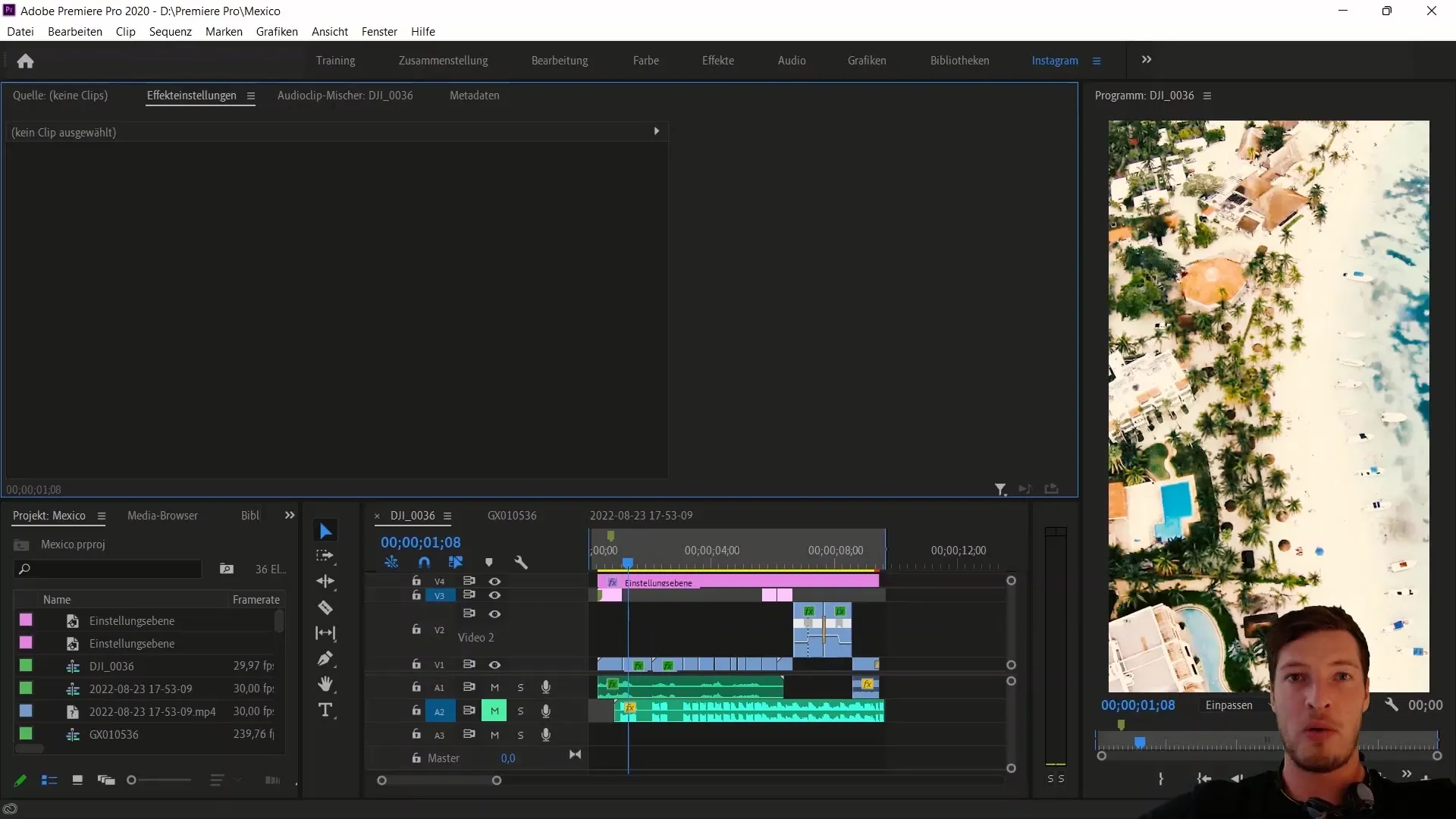
2. Loo Reel ilma muusikata
Järgmises etapis soovid nüüd luua oma Reeli ilma muusikat lisamata. Mine oma profiilile ja klõpsa plussmärgile, et luua uus Reel. Laadi üles juba loodud video, kuid ilma muusikata. Selles seisundis kuuled endiselt kõiki teisi helisid, nagu näiteks oma häält ja ümbritsevaid helisid.
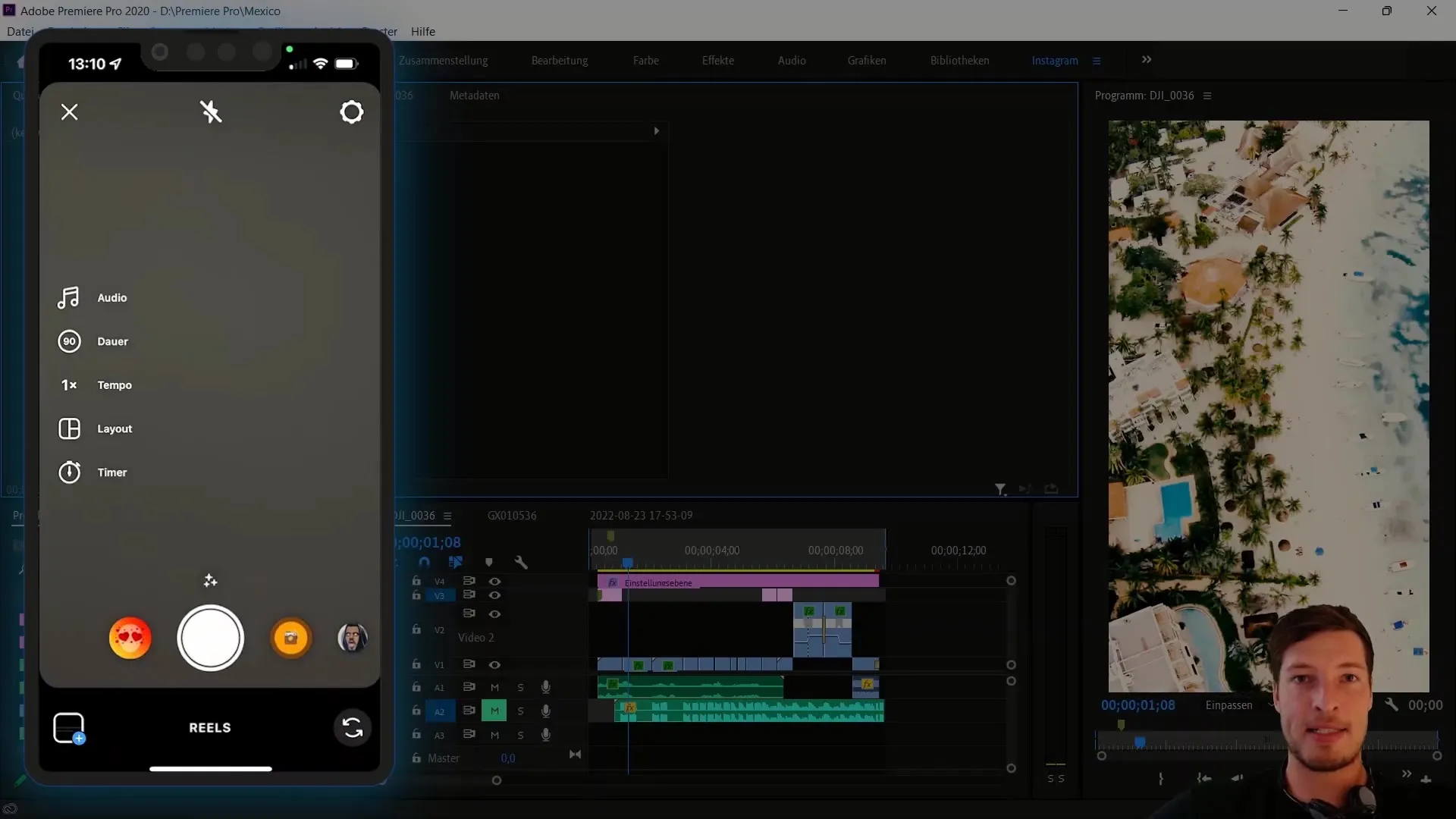
3. Lisa muusika
Nüüd lisa muusika oma Reelile, klõpsates muusika ikoonil ja seejärel salvestusikoonil. Salvestatud audiofailide hulgast leida eelnevalt allalaaditud lugu. Vali see, et lisada muusika oma Reelile.
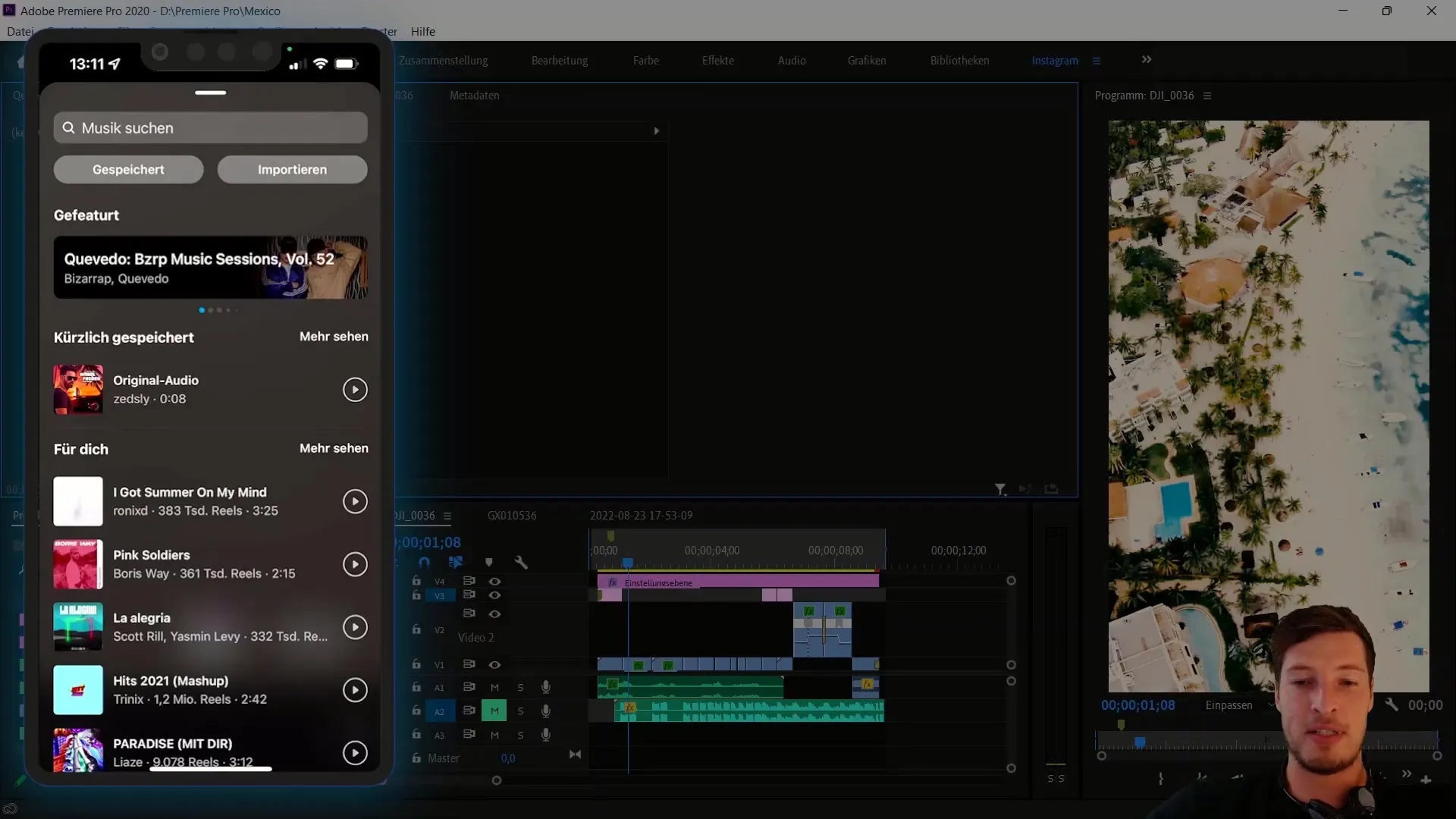
4. Tee heli kohandusi
Tagamaks, et kõik kõlab ideaalselt, tuleb teha mõned kohandused. Peaksid taastama kaameraaudio ja veenduma, et helitugevus oleks 100%, samal ajal alandades muusikaraja helitugevust meeldivale tasemele. Nii saab helimiks ideaalseks ja su hääl on vastavalt kuuldav.
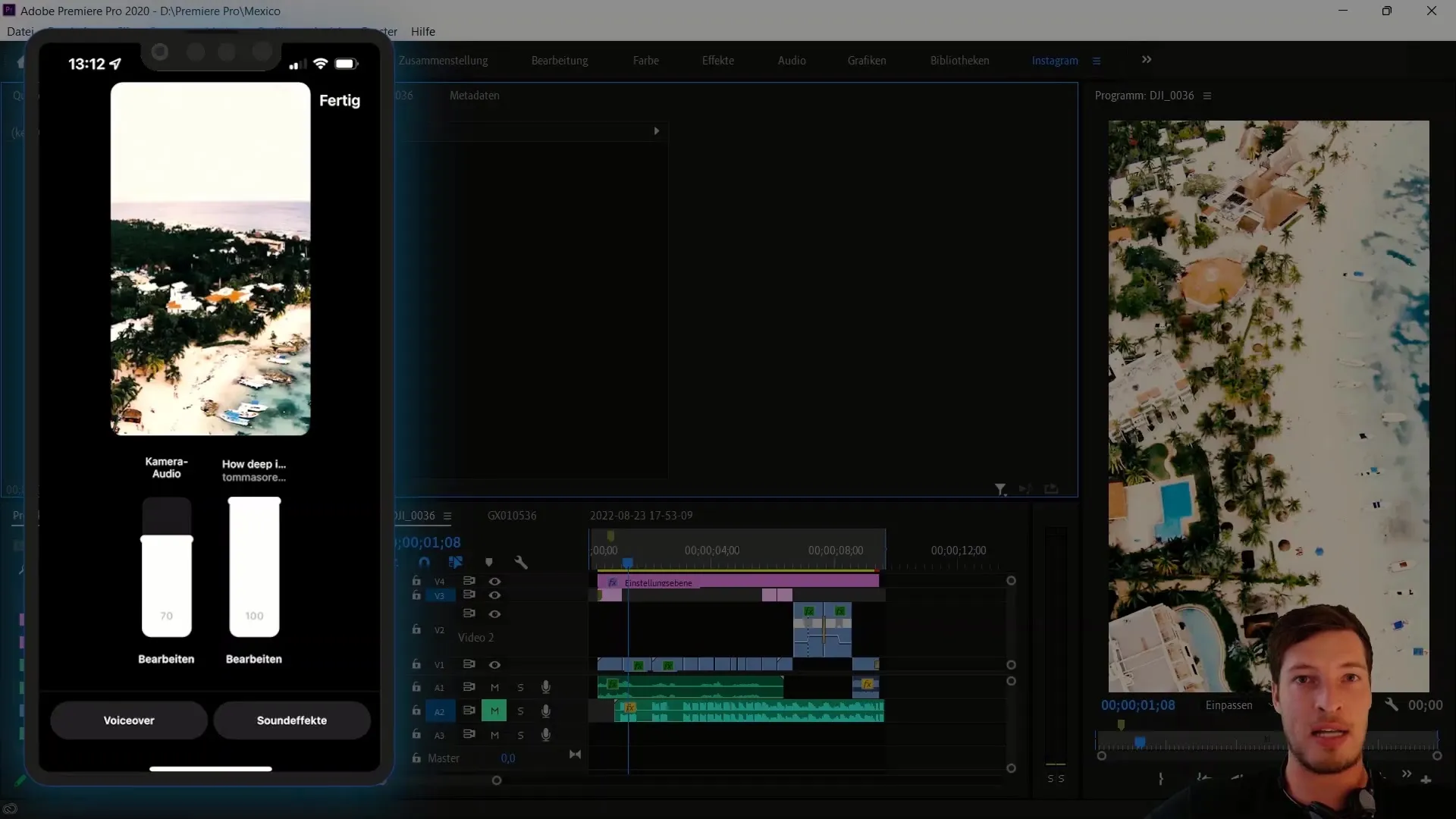
5. Reeli avaldamine
Kui oled oma heli ja videoga rahul, saad Reeli lõplikustada ja avaldada. Sel moel on sinu Reel täiesti seaduslik ja kasutab lubatud heli otse Instagramist, aidates vältida kõiki võimalikke autoriõigusprobleeme.
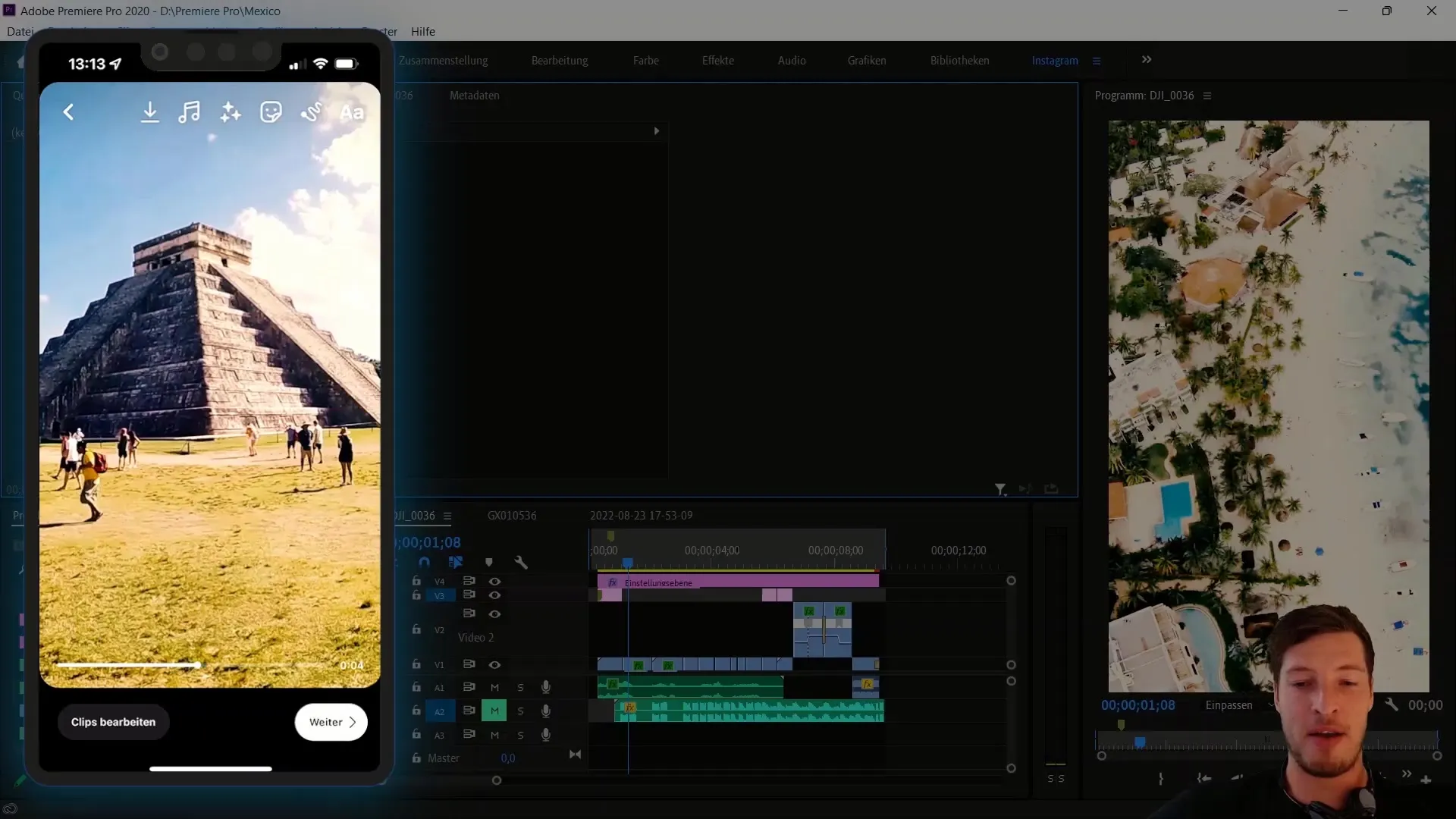
6. Video Adobe Premiere Pro's sünkroniseerimine
Kui soovid oma video Adobe Premiere Pro's sünkroniseerida, saad muusikafaili salvestamise ajal Premiere Pro's mängida. Veendu, et oled valinud salvestamise jaoks õige heliallika. Lainejada, mida Premiere Pro's näed, aitab sul oma video täpselt sünkroniseerida selle helijäljega.
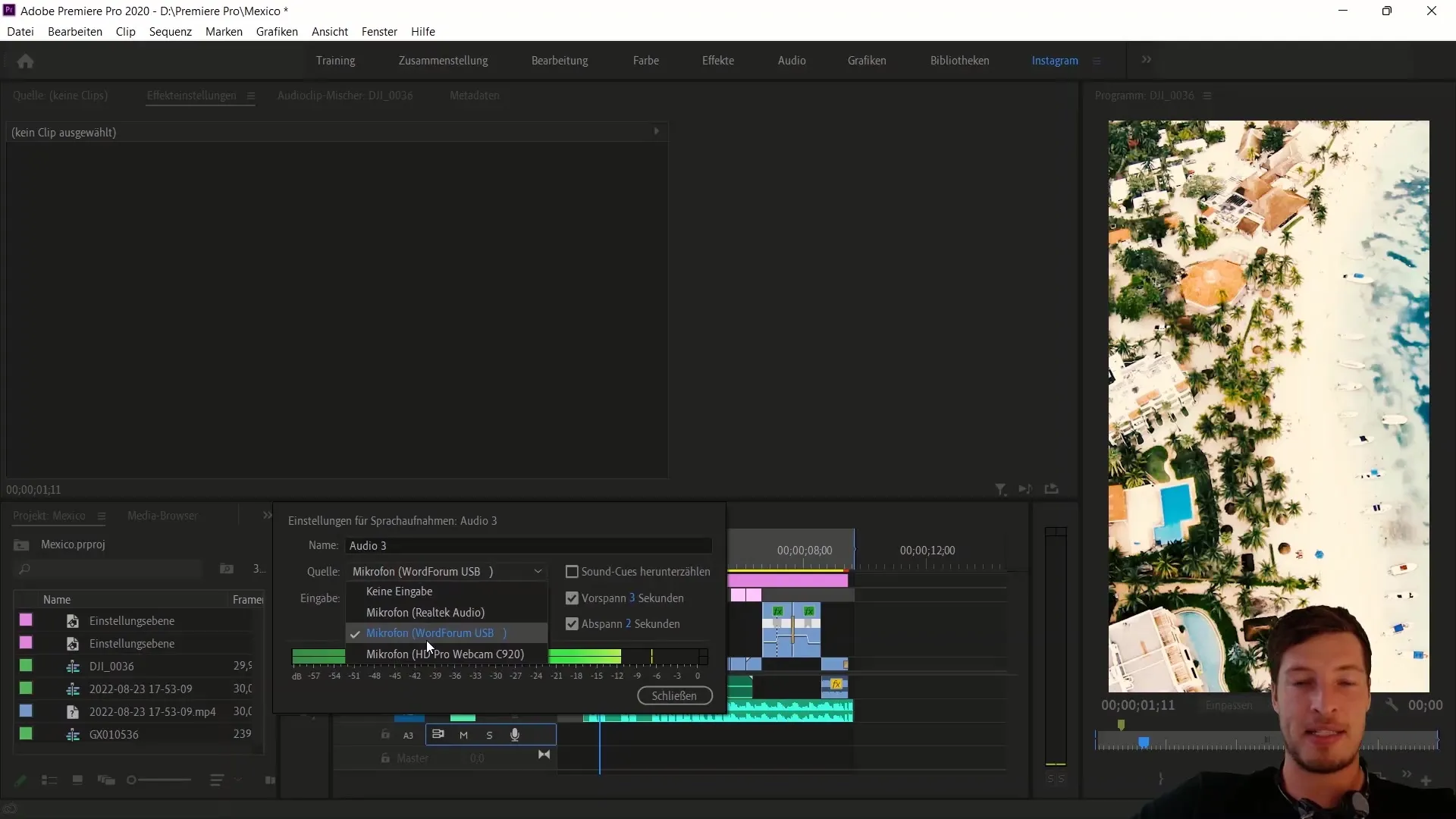
7. Heliraja esitamine ja vaigistamine
Enne lõpliku videoversiooni loomist vaigista muusika rada. Nii on videos kuulda vaid sinu originaalset helisalvestust ning saad veenduda, et video esitatakse õigesti, samal ajal jälgides autoriõigusi.
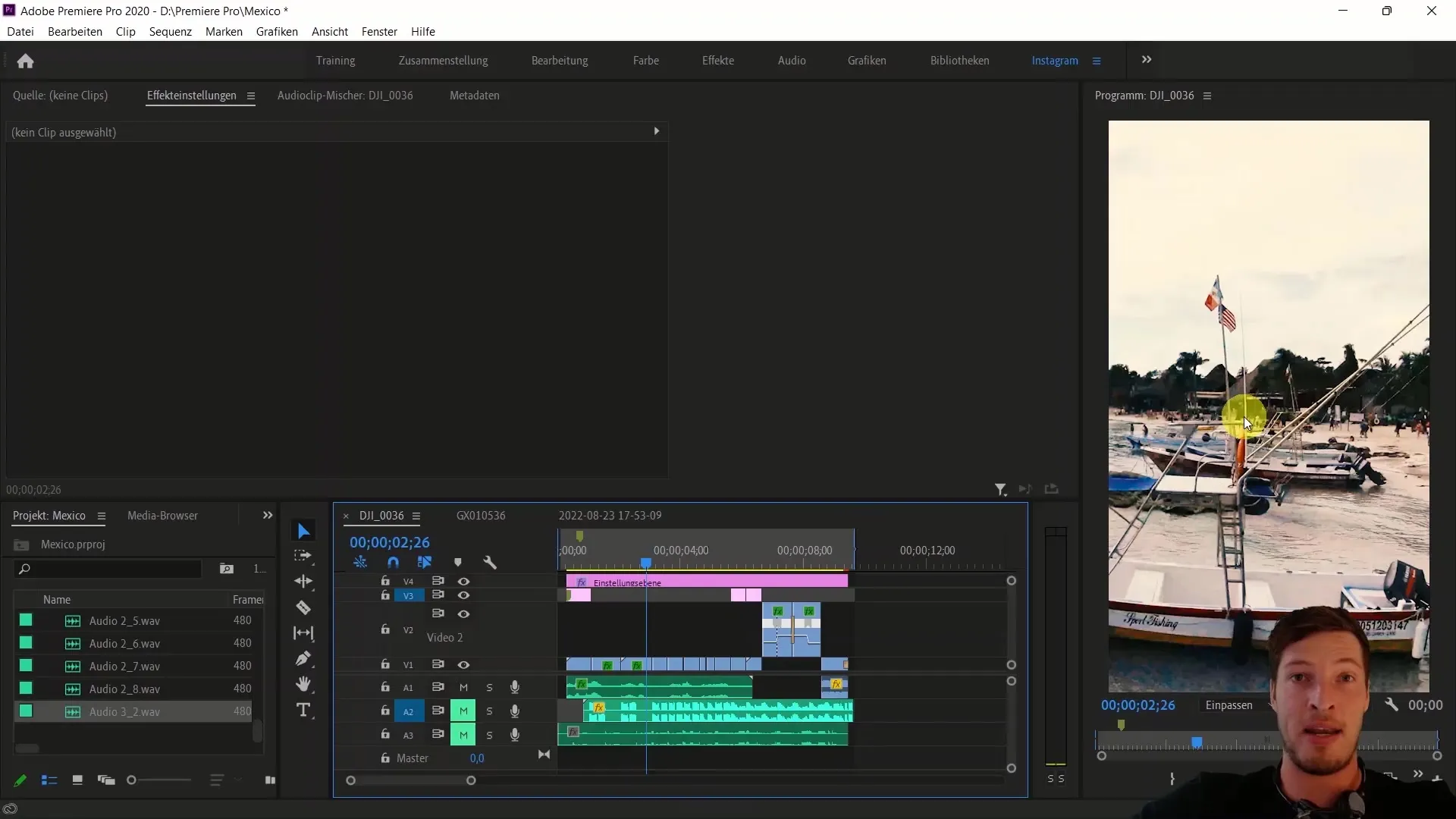
Kokkuvõte
Selles juhendis sa said teada sammud litsentseeritud muusika kasutamiseks Instagram Reelsides ja kuidas saad oma video Adobe Premiere Pro abil õigesti sünkroniseerida. Oled nüüd hästi valmistunud oma Reelseid efektiivselt ja õiguslikult kujundama, lisades muusika alles pärast oma video loomist.
Korduma kippuvad küsimused
Kuidas salvestan muusikapala Instagrami?Saate salvestada muusikapala, minnes Reels sektsiooni, klõpsates soovitud muusikal ja valides suvandi „Salvesta heli“.
Kuidas laadin üles oma Reeli ilma muusikata?Reeli ilma muusikata üleslaadimiseks looge see Instagramis, laadige video üles ja lisage muusika hiljem.
Kuidas sünkroniseerin oma video Adobe Premiere Pro'ga muusikaga?Mängi muusikafail Premiere Pro's ja salvesta samal ajal helisalvestus, et kasutada helilainet ja sünkroonida oma video vastavalt.
Kas minu Reeli originaalheli on kuuldav?Jah, pärast muusika lisamist peaksite originaalheli valjult seadma, et veenduda, et see sobib hästi muusikapalaga kokku.
Kuidas vältida autoriõigusega seotud probleeme Reeli üleslaadimisel?Kasutades muusikapala Instagramist ja lisades selle video üleslaadimise järel, saate vältida kõiki autoriõigusega seotud probleeme.


